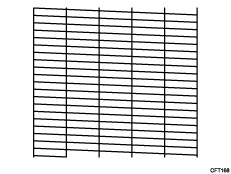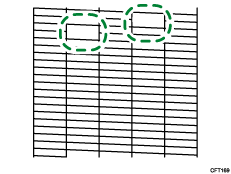つまった用紙を取り除いたあと、上カバーを開けた内部の右端に、小さな紙片が残ってしまったときは、プリントヘッドを移動して紙片を取り除いてください。作業終了後は、電源を入れ直し「ノズルチェック」テストパターンを印刷してノズル抜けが発生していないか確認してください。
![]()
|
|
![]()
プリントヘッドを移動させて、電源を切ったあとは必ず電源を入れ直してください。プリントヘッドを移動したまま放置しないでください。
紙片以外のつまった用紙を取り除き、エラーメッセージが消えたことを確認してからこの操作をしてください。
歯付きゴムベルト、インクチューブ、黒い紙押さえ板、搬送ベルトには手を触れないでください。また、服の袖などをインクチューブおよびケーブル類にひっかけないように注意してください。
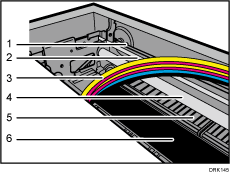
歯付きゴムベルト
薄い金属性のシート
インクチューブ
金属シャフト
黒い紙押さえ板
搬送ベルト
カートリッジエンドのときには動作しません。インクカートリッジを交換してからこの操作をしてください。
つまった用紙を取り除くとき、先のとがったものは使用しないでください。故障の原因となります。
![]() 上カバーが閉まっていることを確認します。
上カバーが閉まっていることを確認します。
![]() [メニュー]キーを押します。
[メニュー]キーを押します。
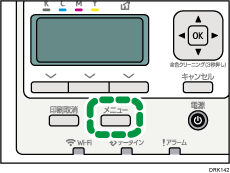
![]() [
[![]() ]または[
]または[![]() ]キーを押して、[調整/管理]を選択し、[OK]キーを押します。
]キーを押して、[調整/管理]を選択し、[OK]キーを押します。
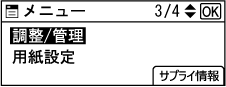
![]() [
[![]() ]または[
]または[![]() ]キーを押して、[プリントヘッド移動]を選択し、[OK]キーを押します。
]キーを押して、[プリントヘッド移動]を選択し、[OK]キーを押します。
![]() 選択キーで[実行]を押します。プリントヘッド移動が完了した後に、[電源]キーを長押しして電源を切ります。
選択キーで[実行]を押します。プリントヘッド移動が完了した後に、[電源]キーを長押しして電源を切ります。
電源を切らないと、1分後に自動的に電源が切れます。
![]() 上カバーを開けます。
上カバーを開けます。
![]() つまった紙片を取り除きます。
つまった紙片を取り除きます。
破片は破れないように、ゆっくりと取り除いてください。
![]() 紙片がないことを確認し、上カバーを閉じます。
紙片がないことを確認し、上カバーを閉じます。
![]() [電源]キーを押します。
[電源]キーを押します。
![]() [メニュー]キーを押します。
[メニュー]キーを押します。
![]() [
[![]() ]または[
]または[![]() ]キーを押して、[プリンター初期設定]を選択し、[OK]キーを押します。
]キーを押して、[プリンター初期設定]を選択し、[OK]キーを押します。
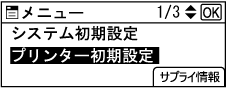
![]() [
[![]() ]または[
]または[![]() ]キーを押して、[テスト印刷]を選択し、[OK]キーを押します。
]キーを押して、[テスト印刷]を選択し、[OK]キーを押します。
![]() [
[![]() ]または[
]または[![]() ]キーを押して、[ノズルチェックパターン印刷]を選択し、[OK]キーを押します。
]キーを押して、[ノズルチェックパターン印刷]を選択し、[OK]キーを押します。
![]() 選択キーで[印刷]を押します。
選択キーで[印刷]を押します。
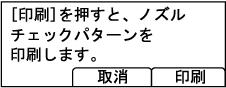
テストパターンが印刷されます。